虽然一些比较日常的效果都能轻松使用shape实现,但是一些稍微复杂的效果还是得去查,实在麻烦
写个文章记录一下
ShapeDrawable是一种很常见的Drawable,可以理解为通过颜色来构造的图形,它既可以是纯色的图形,也可以是具有渐变效果的图形,ShapeDrawabled语法如下所示:
<shape
xmlns:android="http://schemas.android.com/apk/res/android"
android:shape=["rectangle" | "oval" | "line" | "ring"] >
<corners
android:radius="integer"
android:topLeftRadius="integer"
android:topRightRadius="integer"
android:bottomLeftRadius="integer"
android:bottomRightRadius="integer" />
<gradient
android:angle="integer"
android:centerX="integer"
android:centerY="integer"
android:centerColor="integer"
android:endColor="color"
android:gradientRadius="integer"
android:startColor="color"
android:type=["linear" | "radial" | "sweep"]
android:useLevel=["true" | "false"] />
<padding
android:left="integer"
android:top="integer"
android:right="integer"
android:bottom="integer" />
<size
android:width="integer"
android:height="integer" />
<solid
android:color="color" />
<stroke
android:width="integer"
android:color="color"
android:dashWidth="integer"
android:dashGap="integer" />
</shape>
一个一个的来讲,先说说<shape>标签中的 android:shape=["rectangle" | "oval" | "line" | "ring"]
这个属性有四个可选项,分别表示rectangle(矩形)oval(椭圆)line(横线)ring(圆环),默认为rectangle,需要注意line和ring需要通过标签来指定线的宽度和颜色等信息,否则无法达到预期效果
接下来是<corners>标签,这个标签表示圆角,只适用于矩形,即当<shape>标签中的android:shape=rectangle时有效
android:radius—— 给四个角设置相同的角度,优先级较低,会被其他四个属性覆盖
android:bottomLeftRadius——设定左下角的角度
android:bottomRightRadius——设定右下角的角度
android:TopLeftRadius——设定左上角的角度
android:TopRightRadius——设定右上角的角度
效果图如下:
代码分别如下:
<?xml version="1.0" encoding="utf-8"?>
<shape xmlns:android="http://schemas.android.com/apk/res/android">
<corners android:radius="15dp"/>
<solid android:color="@color/colorAccent"/>
</shape><?xml version="1.0" encoding="utf-8"?>
<shape xmlns:android="http://schemas.android.com/apk/res/android">
<corners android:radius="15dp"
android:topLeftRadius="5dp"
android:topRightRadius="10dp"
android:bottomLeftRadius="15dp"
android:bottomRightRadius="20dp"/>
<solid android:color="@color/colorAccent"/>
</shape>其中<solid>标签表示填充颜色,稍后讲
接下来是<solid>标签,这个标签表示填充颜色,只有一个属性android:color="color"
说到<solid>标签就必须说一说<gradient>标签
<gradient>标签表示渐变色,他与<solid>是互相排斥的
他可以设置2色渐变也可以设置为三色渐变,语法如下:
<gradient
android:type=["linear" | "radial" | "sweep"] //共有3中渐变类型,线性渐变(默认)/放射渐变/扫描式渐变
android:angle="integer" //渐变角度,必须为45的倍数,0为从左到右,90为从上到下
android:centerX="float" //渐变中心X的相当位置,范围为0~1
android:centerY="float" //渐变中心Y的相当位置,范围为0~1
android:startColor="color" //渐变开始点的颜色
android:centerColor="color" //渐变中间点的颜色,在开始与结束点之间
android:endColor="color" //渐变结束点的颜色
android:gradientRadius="float" //渐变的半径,只有当渐变类型为radial时才能使用
android:useLevel=["true" | "false"] /> //使用LevelListDrawable时就要设置为true。设为false时才有渐变效果
 三种样式的代码如下:
三种样式的代码如下:
<!--第一个线性渐变-->
<shape xmlns:android="http://schemas.android.com/apk/res/android">
<corners android:radius="15dp"/>
<gradient android:angle="45"
android:centerX="0.7"
android:type="linear"
android:centerY="0.5"
android:startColor="@color/colorAccent"
android:centerColor="@color/colorPrimary"
android:endColor="@color/colorPrimaryDark"/>
</shape>
<!--第二个放射性渐变-->
<shape xmlns:android="http://schemas.android.com/apk/res/android">
<corners android:radius="15dp" />
<gradient
android:angle="180"
android:centerColor="@color/colorPrimary"
android:centerX="0.5"
android:centerY="0.5"
android:endColor="@color/colorPrimaryDark"
android:gradientRadius="500dp"
android:startColor="@color/colorAccent"
android:type="radial" />
</shape>
<!--第三个扫描式渐变-->
<shape xmlns:android="http://schemas.android.com/apk/res/android">
<corners android:radius="15dp" />
<gradient
android:angle="180"
android:centerColor="@color/colorPrimary"
android:centerX="0.5"
android:centerY="0.5"
android:endColor="@color/colorPrimaryDark"
android:startColor="@color/colorAccent"
android:type="sweep" />
</shape><stroke>是描边属性,可以定义描边的宽度,颜色,虚实线等
<stroke
android:width="dimension" //描边的宽度
android:color="color" //描边的颜色
// 以下两个属性设置虚线
android:dashWidth="dimension" //虚线的宽度,值为0时是实线
android:dashGap="dimension" /> //虚线的间隔
上面各个属性的意义如下:
直接上代码和效果图
<shape xmlns:android="http://schemas.android.com/apk/res/android">
<stroke android:color="@color/Black"
android:dashGap="3dp"
android:dashWidth="8dp"
android:width="2dp"/>
<solid android:color="@color/colorAccent"/>
</shape>
size和padding
这两个基本上不怎么用,因为他们所具有的功能,控件本身也能实现。
size:是用来定义图形的大小的。
再写几个看起来比较屌的用法
做一个渐变色圆环
代码:
<shape xmlns:android="http://schemas.android.com/apk/res/android"
android:shape="ring"
android:innerRadius="100dp"
android:thickness="50dp"
android:useLevel="false"
>
<gradient android:startColor="@color/colorAccent"
android:endColor="@color/colorPrimary"
android:centerY="0.4"
android:centerColor="@color/colorAccent"/>
</shape>以下属性只能在android:shape="ring"的时候使用:
| 属性 | 意义 |
|---|---|
| android:innerRadius | 尺寸,内环的半径 |
| android:thickness | 尺寸,环的厚度 |
| android:innerRadiusRatio | 浮点型,以环的宽度比率来表示内环的半径, 例如,如果android:innerRadiusRatio=5,表示内环半径等于环的宽度除以5,这个值是可以被android:innerRadius的值覆盖,默认为9. |
| android:thicknessRatio | 浮点型,以环的宽度比率来表示环的厚度,例如,如果android:thicknessRatio=2, 那么环的厚度就等于环的宽度除以2。这个值是可以被android:thickness覆盖的,默认值是3. |
| android:useLevel | boolean值,如果当做是LevelListDrawable使用时值为true,否则为false.这个值一般为false,否则你的环可能不会出现 |
底部的线
<layer-list xmlns:android="http://schemas.android.com/apk/res/android">
<item >
<color android:color="@color/colorAccent"/>
</item>
<item android:bottom="5dp">
<shape>
<solid android:color="@color/Black"/>
</shape>
</item>
</layer-list>这里的《item》每一个都可以表示一个drawable,top,bottom,left,right表示item在四个方向上的偏移量,可以理解为类似于padding的效果









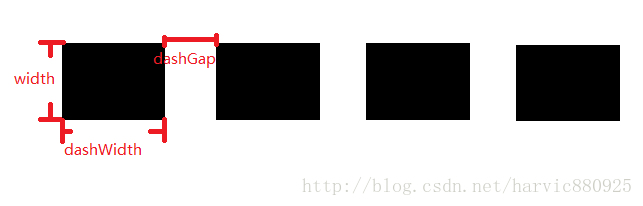

















 921
921

 被折叠的 条评论
为什么被折叠?
被折叠的 条评论
为什么被折叠?








